在日常办公过程中,数据的高效整理与分析是提高工作效率的关键。而在各类数据处理工具中,【WPS表格】凭借其免费、功能全面、兼容性强等优势,已成为众多职场人士和学生用户的首选。尤其是在面对大量数据需要排序时,WPS表格不仅提供了基础的单列排序功能,更支持多条件排序,帮助用户快速实现复杂数据的分类、筛选与优化展示,极大地方便了统计分析、报表制作和数据决策等业务流程。
不少初学者在使用WPS表格时,往往只掌握了基础的升序、降序操作,却不清楚如何进行多个字段的联合排序。例如,当我们需要先按“部门”排序,再按“员工姓名”排序时,单一排序就无法满足需求,这时就需要用到“多条件排序”功能。掌握这一技巧,可以帮助用户更精准、更高效地管理数据,减少手动调整的时间浪费,提升整体办公效率。
本篇文章将围绕“WPS表格如何排序?多条件排序教程”这一长尾关键词,全面解析WPS表格中排序功能的应用场景、操作步骤与实用技巧,带你从零基础到熟练运用,真正做到“让表格为你服务”。无论是日常数据管理、财务报表整理,还是学校成绩单排名,这篇文章都将为你提供实用、易懂的解决方案。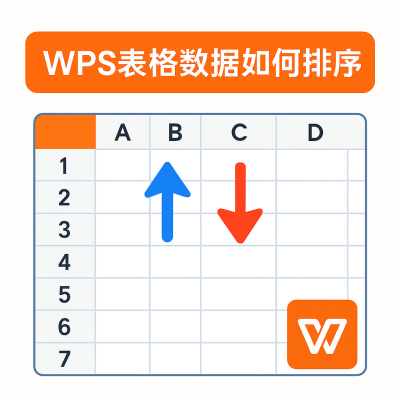
一、WPS表格排序基础:快速入门指南
1. 排序功能简介
- 升序排序:按从小到大、字母A-Z或时间早到晚排列。
- 降序排序:按从大到小、字母Z-A或时间晚到早排列。
- 单列排序:只对某一列的数据进行排序,不影响其他列顺序。
2. 快速排序步骤
- 选中需要排序的数据区域。
- 点击顶部菜单栏【数据】选项。
- 选择【排序】,在弹出窗口中设置“升序”或“降序”。
3. 注意事项
- 确保数据区域已包含标题,防止排序混乱。
- 避免部分列未选中,导致数据错位。
基础排序适用于简单的名单、价格排序、日期排序等常规操作,是WPS表格使用的基础步骤,适合新手快速上手。
二、多条件排序:应对复杂业务需求
1. 多条件排序的应用场景
- 人事管理:按部门排序,再按员工编号排序。
- 销售报表:先按销售区域排序,再按销量排序。
- 学生成绩:按班级排序,再按总成绩排序。
2. 操作步骤详解
- 选中完整数据区域,包含需要排序的所有列。
- 点击菜单栏【数据】→【排序】。
- 在弹出的“排序”窗口中,设置主要关键字、排序方式(升序或降序)。
- 点击【添加条件】,设置次要关键字和排序方式。
- 根据需要,继续添加更多排序条件,WPS最多支持三级排序。
- 点击【确定】,完成多条件排序。
3. 常见误区解析
- 只选中部分列,导致排序后数据对不齐。
- 未正确识别标题行,排序时把标题也参与了排序。
- 误选“按颜色排序”,导致结果异常。
通过多条件排序,用户可以一次性完成多维度的排序,免去了反复手动调整的繁琐流程,提高数据呈现的逻辑性和美观度。
三、进阶技巧:自定义排序与颜色排序
1. 自定义排序
- 适用于非数字、非字母的排序需求,如“重要程度”、“优先级”字段。
- 操作路径:排序→排序选项→自定义序列→添加新序列。
- 示例:自定义“高、中、低”排序顺序,而非默认的字母序。
2. 按颜色排序
- 适用于已通过条件格式标记颜色的单元格。
- 在排序设置中选择“按单元格颜色”或“按字体颜色”。
- 适合快速定位异常数据、重点数据等。
3. 实用建议
- 自定义排序适合管理分类等级、审批状态等非数值字段。
- 颜色排序建议结合条件格式使用,直观高效。
四、排序后数据维护与错误修正
1. 排序后数据核对
- 建议在排序后,对照原始数据核查,防止遗漏或错排。
- 可使用“冻结窗口”功能,固定标题行方便查看。
2. 撤销排序操作
- 排序错误时,可立即点击快捷键 Ctrl+Z 撤销。
- 若已保存,可通过备份文件或版本历史还原。
3. 定期备份数据
- 建议在重要排序操作前,另存为一份副本,防止不可逆的误操作。
五、WPS排序常见问题与效率提升建议
1. 快捷键与插件支持
- WPS表格本身暂无直接排序快捷键,但可通过宏命令自定义操作流程。
- 部分第三方插件支持批量排序优化,提升效率。
2. 与Excel排序兼容性
- WPS排序功能与Excel大体一致,排序规则兼容。
- 部分自定义排序和颜色排序在跨平台使用时需检查兼容性。
3. 排序与筛选区别
- 排序是调整数据的展示顺序;筛选是隐藏不符合条件的数据。
- 二者可组合使用,实现更灵活的数据管理。
WPS 常见问题 FAQ
WPS表格多条件排序最多支持三级排序。用户可以设置“主要关键字”“次要关键字”“第三级关键字”三个排序条件,满足大多数多维度数据的排序需求。
常见原因包括:排序时未选中完整区域、未正确识别标题行、数据格式不统一(如文本与数字混杂)等。建议在排序前检查数据完整性,排序时勾选“包含标题”选项。
排序完成后,可直接保存文档,排序结果会永久保留。若需保留原始顺序,可提前将表格另存为副本,或在排序前新增一列序号,以便后续还原。
WPS的自动化功能,如何提升工作效率?实用指南
7 月
密码保护:WPS演示PPT动画效果设置教程,一学就会!
无法提供摘要。这是一篇受保护的文章。
7 月
为什么WPS文档比Word更适合中国用户?深入分析与对比
7 月